1、打开Adobe Photoshop 2020(后面简称PS)

2、已准备好的svg格式的矢量图拖拽到PS中

3、使用PS中的魔棒工具,选中带有色彩的区域

4、右键,选中“建立工作路径”,会弹出一个小弹窗,容差请按照需求设置,点击“确定”,会生成闭合路径

5、先选中PS左侧钢笔工具,右击路径区域,选中“定义自定形状”,会有个小弹窗,形状名称可以自行命名,点击“确定”,此时可以删除之前生成的路径了
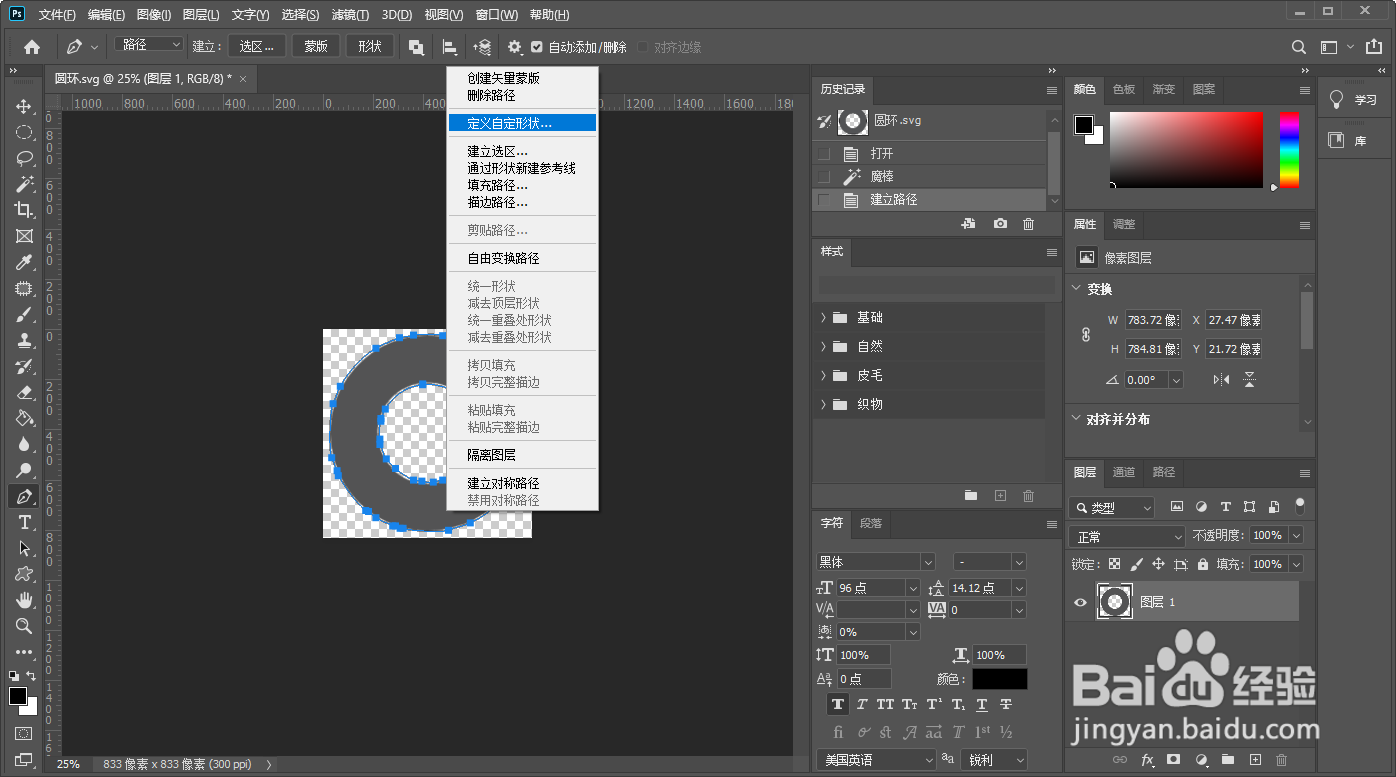
6、点击PS左侧“自定形状工具”,就可看到刚刚自己新加的图标形状了,先选中设计的形状,点击图层即可默认新建刚刚路径生成的形状了

7、新建完成之后会生成一个形状的图层,易七淄苷之前导入的图层可以删除掉,留下形状图层即可,此时注意,形状会有填充和描边,注意颜色调整,当然导入到阿里矢量图标库时可以去除颜色

8、导出该文件,文件导出的时候要注意文件大小和文件格式,阿里矢量图标库只可以导入小于200kb的文件

9、然后将导出的图标拖拽到阿里矢量图标库就可以了
